V tem filmu vam bom pokazal t.i. pastelni videz. Pastel zato, ker spominja na akrilne/pastelne barve, s katerimi smo se verjetno vsi že malo zabavali. Pokazal vam bom, kako je izgledala začetna slika; to so bolj naravne barve..webp?tutkfid=46767)
To je sicer fotomontaža; upam, da se ne opazi. Sprva je bilo ozadje sivo, vendar mi je slika še vedno smešna in se mi zdi primerno prikazati pastelni videz, torej to barvno paleto. Kako to deluje?
.webp?tutkfid=46768)
Vse, kar potrebujete tukaj, je t. i. gradienčno preslikavo (1). Ko jo aktivirate, boste vedno videli gradienca od prednje- do zadnje barve ali obratno, torej to, kar je nastavljeno spredaj, je privzeto nastavljeno. Malo spominja na negativ, duhovno sliko; mislim, da se lahko s tem ustvarijo smešni učinki, če si to tako ogledam. In vse, kar morate zdaj storiti, je, da kliknete zgoraj na gradienca (4)..webp?tutkfid=46769)
Morda ne vidite celotne raznolikosti, ki sem jo že aktiviral tukaj, morda vidite samo prvo vrstico, in vse, kar morate storiti, da ustvarite več gradiencov, je, da zgoraj kliknete na majhno zobato kolo (1). Tu imate na primer nevronsko gostoto, primere motenj, fotografsko toniranje je zelo zanimivo, kovina se zelo dobro ujema v 3D-prostoru, da tam še malo popestrite površine. Ali pa imate tu pastelne barve. Če kliknete tukaj (2), se prikaže majhen gumb, pravite: Pripenjanje (3) …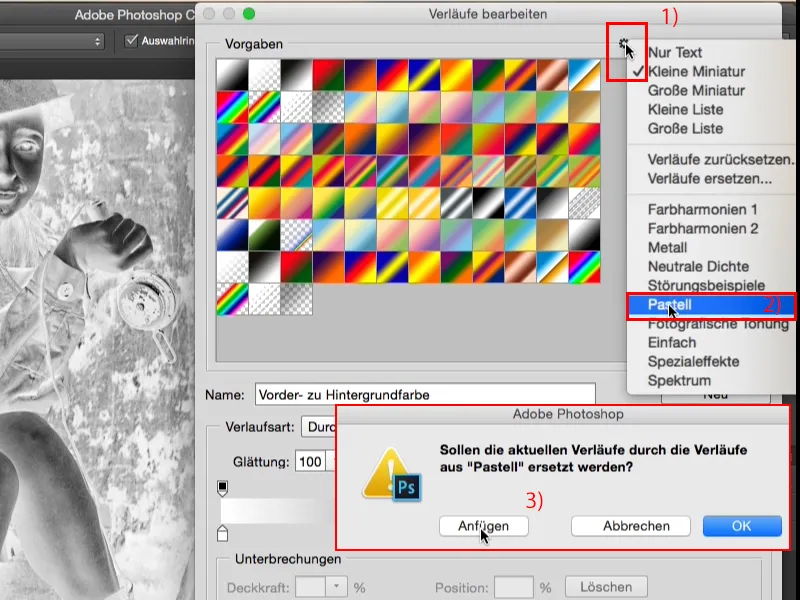
… in že se prikaže vrsta spodaj, kjer si lahko zdaj prosto izberete. Na primer vzamete ta gradienca tukaj (1). Nato tukaj spodaj vidite te male ustavitve, barvite ustavitve, in lahko zdaj sami določite gradienca. Če rečete, da bi rdečo radi imeli namesto rožnate na sredini gradienca, jo dvakrat kliknete tukaj (2),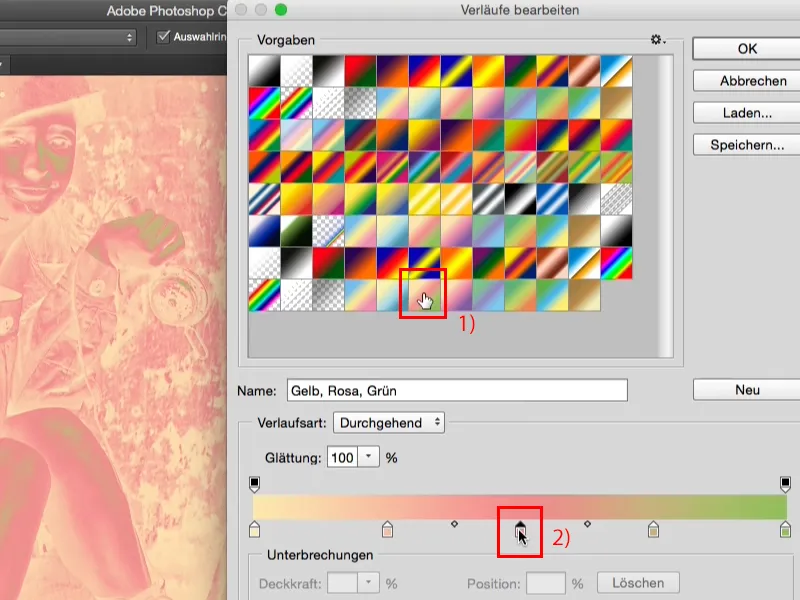
… se pojavi znani izbirnik barv Photoshopa in preprosto greste na svetlo rdečo (1) in potrdite z V redu (2).
Vse se mehko prelivajo (1), saj se imenuje gradienčna preslikava, vse to ima smisel, in tako si lahko zdaj ustvarite svoje gradience. Tu lahko tudi shranite ime (2), da se boste kasneje lažje znašli. Zgoraj pri zobatu kolesu (3) na primer lahko tudi …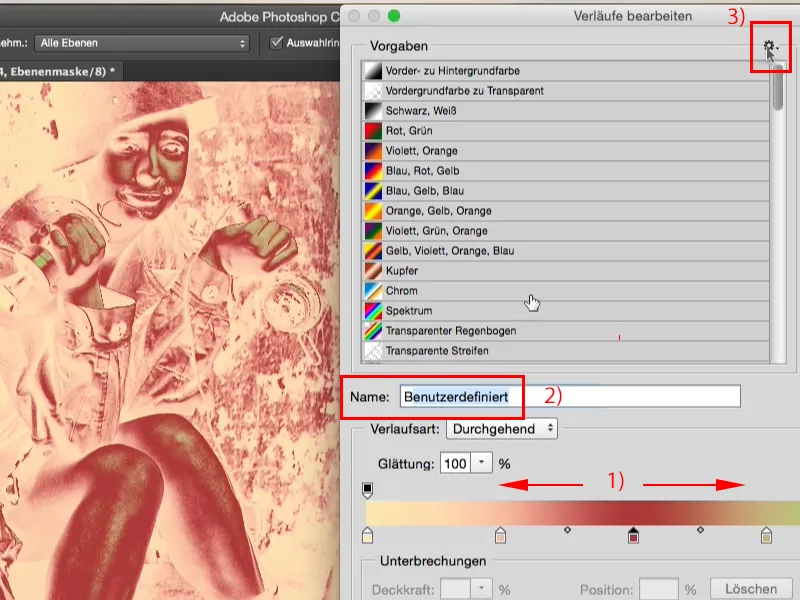
… preklopite na pogled seznama, tako boste videli samo majhno ikono, in tukaj bi se zdaj prikazalo vaše ime, ki ste ga shranili za svojo prednastavitev.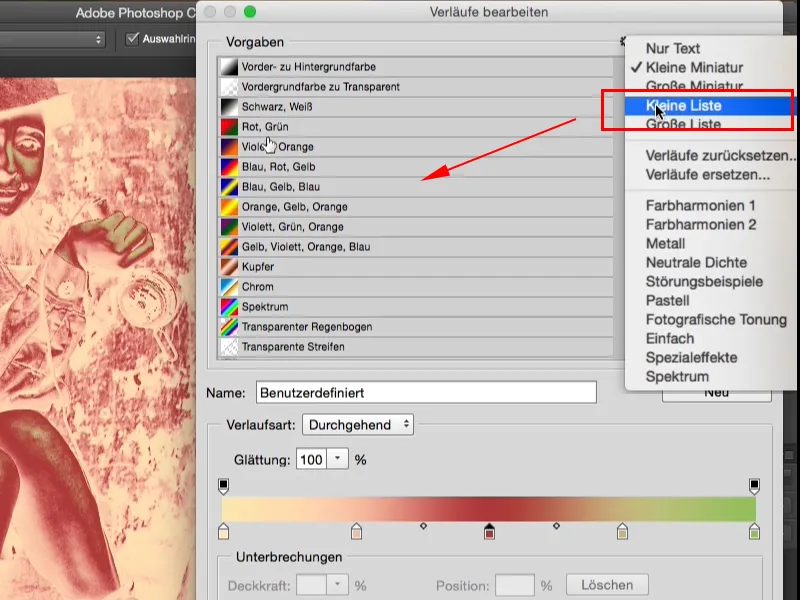
Jaz to vedno zelo rad počnem (1), kliknem se skozi in izberem, kar me pri sliki trenutno nagovarja, to se mi zdi primernejše, vendar morda raje delate z seznamom, s imeni, to lahko storite tudi tukaj. Lahko ustvarite nove gradience (2), spremenite lahko tudi vzorec gradienca, lahko dodate šum, (3) vendar tega ne potrebujete za ta videz pastelnih barv..webp?tutkfid=46775)
Torej, začel bom kar z tem gradiencom (1) od smetanasto rumene (2) do srednje cian barve (3) in rečem OK (4).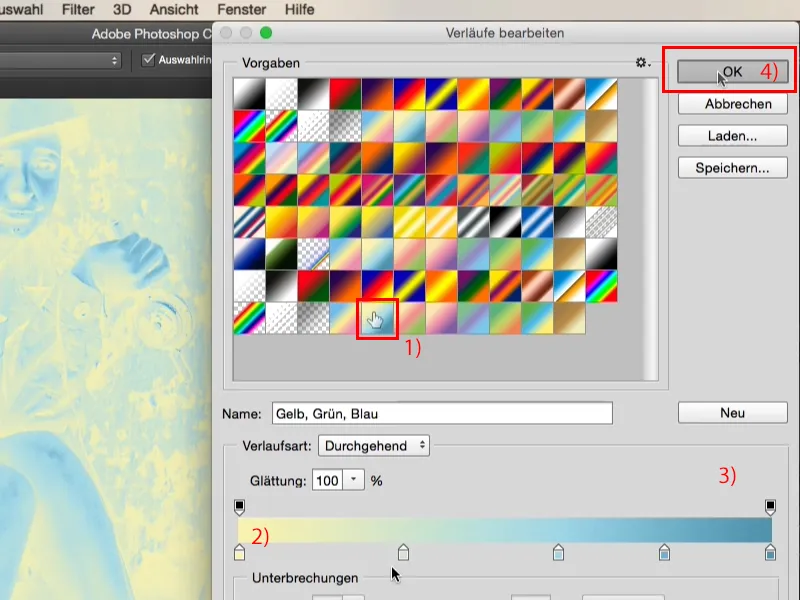
Rezultat je tak (1), grozno izgleda, vendar poglejte, kaj se zgodi, ko nastavite način sloja na Mehko svetlobo (2). Pred (3) - po: (4).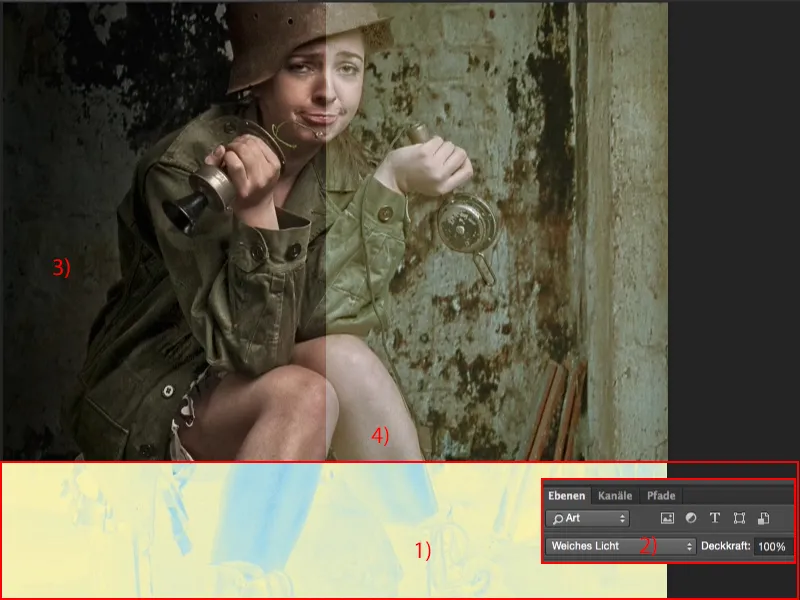
Meni osebno je malo slabo (1), zato običajno obrnem gradience (2) in jih ne uporabljam, kot so privzeto predvideni v Photoshopu.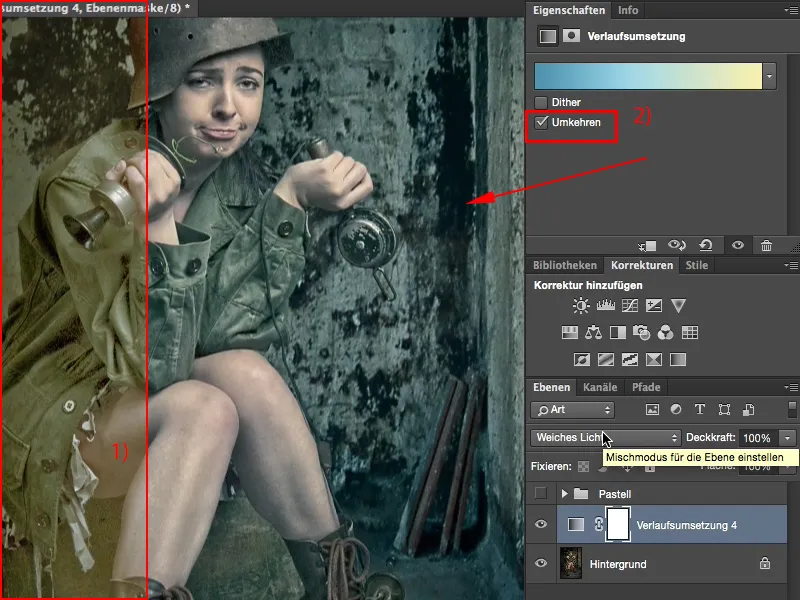
Ker ko oblikujete gradienca od temnejše barve do svetlejše in ga nastavite na način Mehka svetloba, izgleda skoraj vedno res zelo dobro, celo pri 100 % prekrivanja. Če pa naredite obratno, morate običajno zmanjšati prekrivanje vsaj na 50 % in tudi takrat imate učinek, no ja, ki ni riba, ni meso, imate nekako osvetljene tonalitete, vendar barve se ne spremenijo prav veliko. Morda je postalo malo bolj rumeno-zeleno, vendar to naredi zelo malo učinka.
Vedno izberite potek od temnega do svetlega, ker bo videti kul, in ko gledam to sliko, vidim en prehod: čudovite pastelne barve, kul videz, tega lahko vsekakor pustim tako.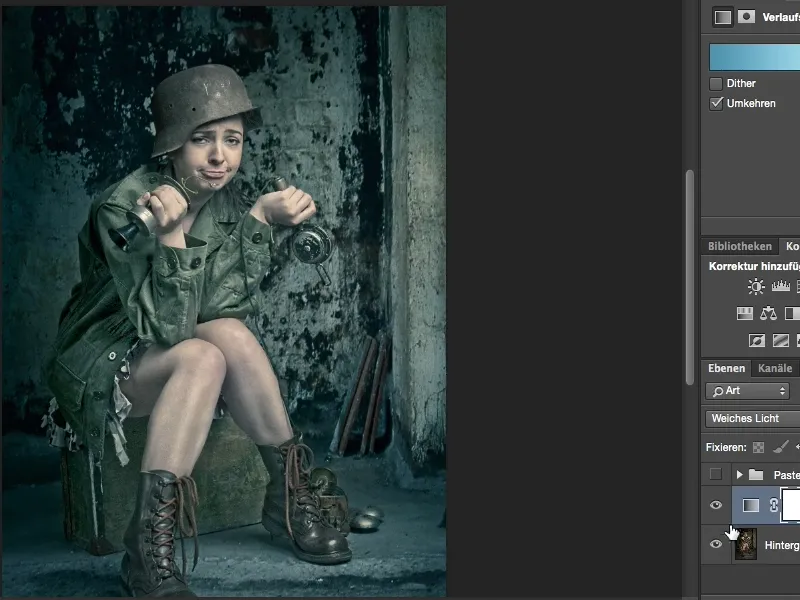
Ni potrebno, da se ustavite samo pri tem videzu, lahko tukaj prosto mešate. Lahko tudi spremenite način plasti. Luči se bodo seveda preveč svetile, zato morate nekoliko zmanjšati prekrivnost, ampak tudi to lahko izgleda privlačno. Deluje nekoliko trše, ampak je drugačen pastelni videz.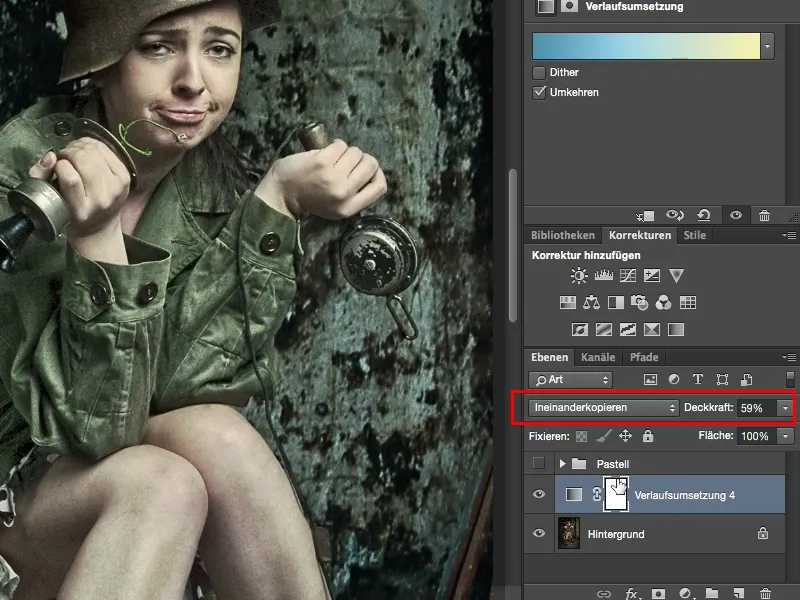
Ostanimo pri Mehki svetlobi in ustvarimo še en nov potek. Kliknem tukaj zgoraj in izberem ta rjav prehod.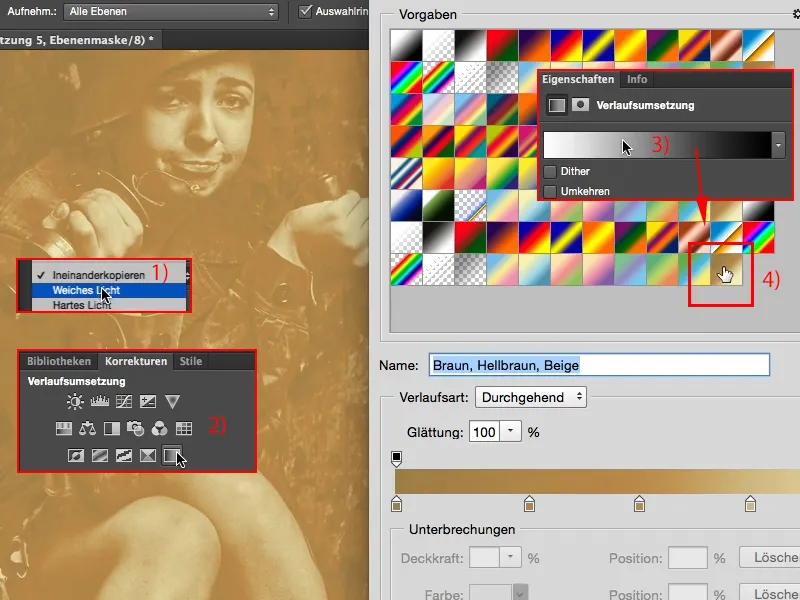
Odlično, ta že gre od temnega proti svetlemu, torej ga ni treba preobrnil, ker bi nato dobili nekakšno vrsto duha/negativne slike.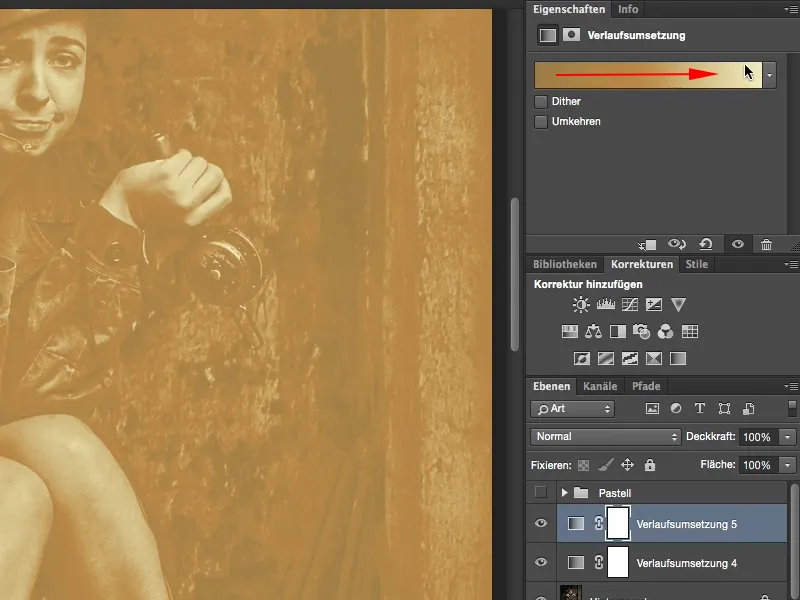
In če ga zdaj tukaj nastavim na Mehki svetlobi (1), ugotovim: Barvitost ni slaba, ampak slika je malo preveč svetla; kaj storim potem? Enostavno kliknete spet ta potek (2), ta je shranjen, je še vedno izbran, in sence, torej najtemnejši odtenek (3), je preprosto preveč svetel. Če ga zmanjšate (4), vidite praktično v živo ob sebi, kako postane slika temnejša. Potrdite s OK, …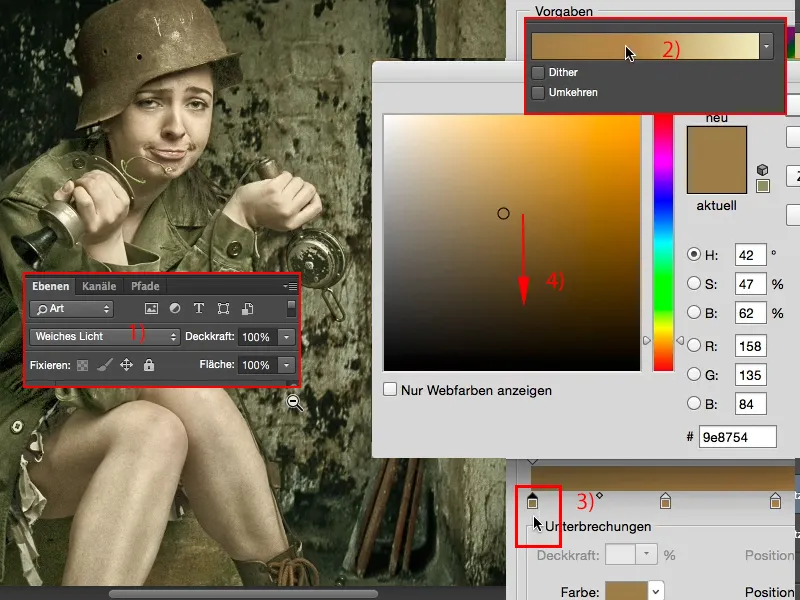
… in ta je še vedno preveč svetla (1), zato tudi tega nekoliko zmanjšate (2). Lahko tudi nekoliko povečate barvitost, tudi to dobro izgleda, in še ta (3) je še vedno malo preveč svetel.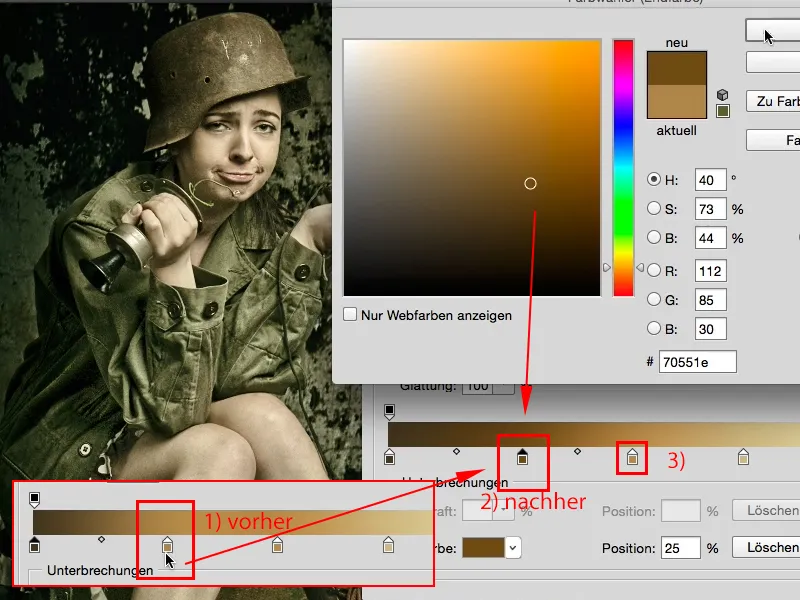
No, sedaj smo ustvarili sliko z že povsem drugačnim videzom (1), ki pa je vseeno usklajen. Tu ne morem reči "Oh, sence in luči, vse je preveč zbledelo." To izgleda kul, postala je malce zelena in rumena, a je vsekakor povsem drugačen pastelni videz kot ta (2).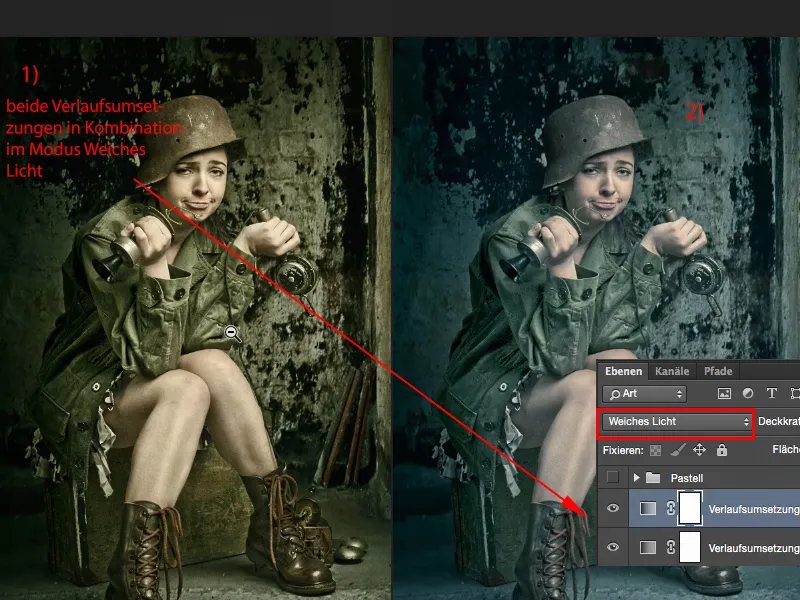
Ali pa ga uporabite samega in lahko vidite, kaj je bil učinek, ker ste to tukaj potemnili. Sedaj je slika že skoraj pretemna, če želite uporabiti samo to, potem morate že ponovno iti nazaj sem in reči: "Ta rjav odtenek tukaj mora biti svetlejši." In potem lahko vidite, kako lahko postopoma osvetlite sliko (primer čevlji).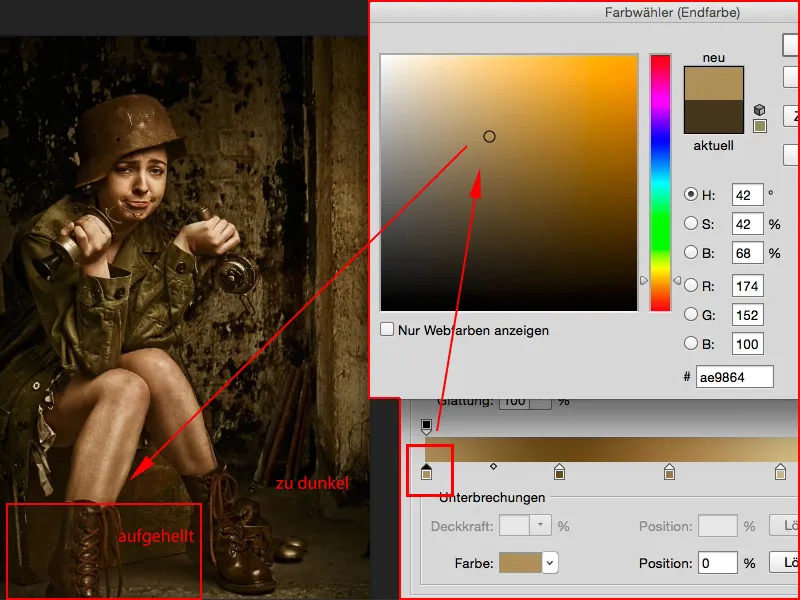
No, in hopla, preden sploh veste, ste ustvarili povsem drugačen pastelni videz.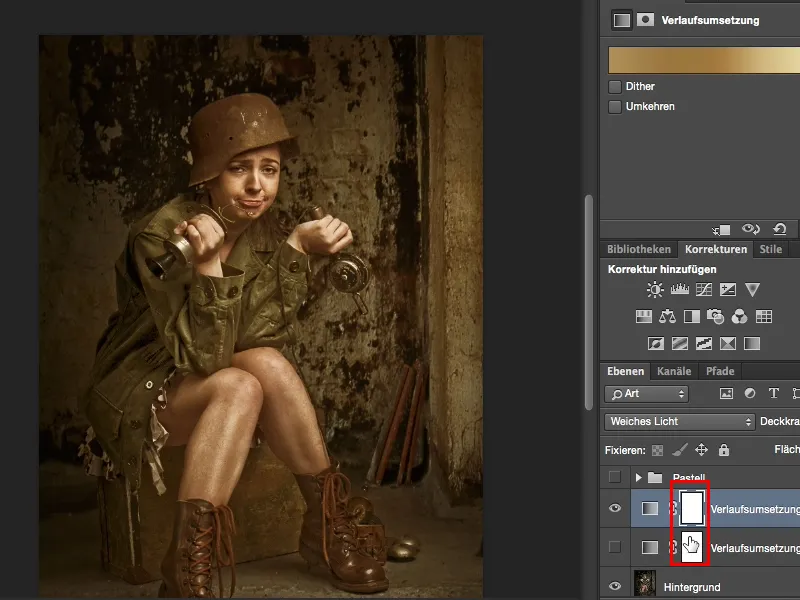
To je zelo preprosta tehnika, a zelo zelo učinkovita. Nedestruktivna je, imate maske plasti, lahko jo omejite tudi na določene dele slike, in to je vsekakor del retuše, ki ga rad uporabljam, ko želim vnesti nekoliko drugačne barve. Zato vam želim veliko zabave s pastelnim videzom, in prosto mešajte barve, res ne morete storiti ničesar narobe. Običajno tukaj pustim samo 2-3 prehode, sicer postane preveč zmedeno in mešanica barv postane nekoliko preveč ekstremna. Uživajte!


